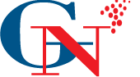Avec la sortie de Windows 11, Microsoft a introduit des exigences matérielles plus strictes que pour les versions précédentes de Windows. De nombreux utilisateurs de Windows 10 se demandent si leur ordinateur actuel est compatible avec cette nouvelle version. Pour aider à clarifier cela, Microsoft a mis à disposition un outil gratuit appelé PC Health Check. Voici comment utiliser cet outil et comprendre les résultats qu’il affiche.
Table of Contents
ToggleÉtape 1 : Téléchargez et installez l’outil PC Health Check
Pour commencer, vous devrez télécharger l’outil PC Health Check depuis le site officiel de Microsoft. Cet outil est conçu pour analyser votre PC et déterminer s’il répond aux exigences minimales de Windows 11.
- Rendez-vous sur le site de Microsoft pour télécharger l’outil.
- Installez l’application en suivant les instructions à l’écran.
Étape 2 : Exécutez le diagnostic de compatibilité
Une fois l’outil installé, lancez PC Health Check pour vérifier la compatibilité de votre PC avec Windows 11 :
- Ouvrez l’application PC Health Check.
- Cliquez sur le bouton « Vérifier maintenant » situé sous la section Présentation de Windows 11.
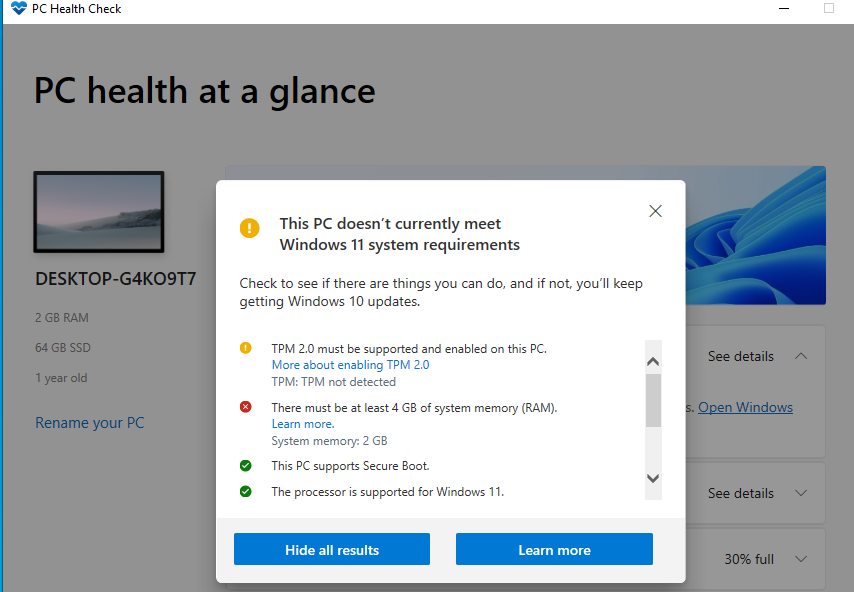
Étape 3 : Interprétations des résultats
Après avoir cliqué sur « Vérifier maintenant », l’outil analysera votre système et affichera un message indiquant si votre PC est compatible ou non avec Windows 11.
- Exemple de résultat : Regardez l’image ci-dessous pour voir à quoi ressemblent les résultats de l’outil PC Health Check lorsqu’un PC ne répond pas aux exigences de Windows 11.
Dans cet exemple, le PC ne répond pas aux exigences minimales de Windows 11. Voici quelques problèmes communs que l’outil pourrait signaler :
- TPM 2.0 non détecté ou désactivé : TPM 2.0 (Trusted Platform Module) est une exigence de sécurité pour Windows 11. Si TPM n’est pas activé, vous devrez l’activer dans les paramètres du BIOS/UEFI de votre ordinateur.
- Insuffisance de mémoire RAM : Windows 11 nécessite un minimum de 4 Go de RAM. Si votre PC dispose de moins de mémoire, vous devrez peut-être envisager une mise à niveau matérielle.
- Démarrage sécurisé et processeur compatible : L’outil vérifie également si votre système supporte le démarrage sécurisé (Secure Boot) et si le processeur est compatible avec Windows 11.
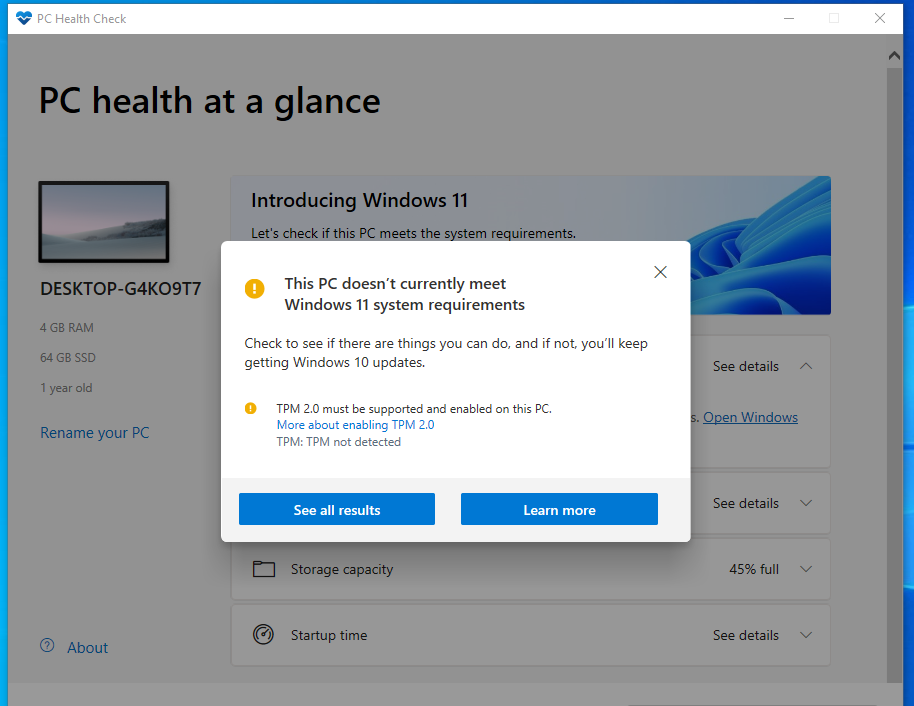
Que faire si votre PC n’est pas compatible ?
Si l’outil PC Health Check indique que votre PC n’est pas compatible avec Windows 11, vous avez plusieurs options :
- Mettre à niveau le matériel : Vérifiez si vous pouvez mettre à niveau certains composants, comme la RAM ou le module TPM.
- Activer TPM 2.0 et Secure Boot : Accédez aux paramètres du BIOS/UEFI et activez TPM 2.0 et Secure Boot, si votre matériel le prend en charge.
- Rester sur Windows 10 : Microsoft continuera de prendre en charge Windows 10 jusqu’en octobre 2025, vous offrant ainsi plusieurs années de mises à jour de sécurité.
- Explorer d’autres systèmes d’exploitation : Si vous envisagez une alternative à Windows, il existe d’autres systèmes d’exploitation qui pourraient être compatibles avec votre matériel actuel.
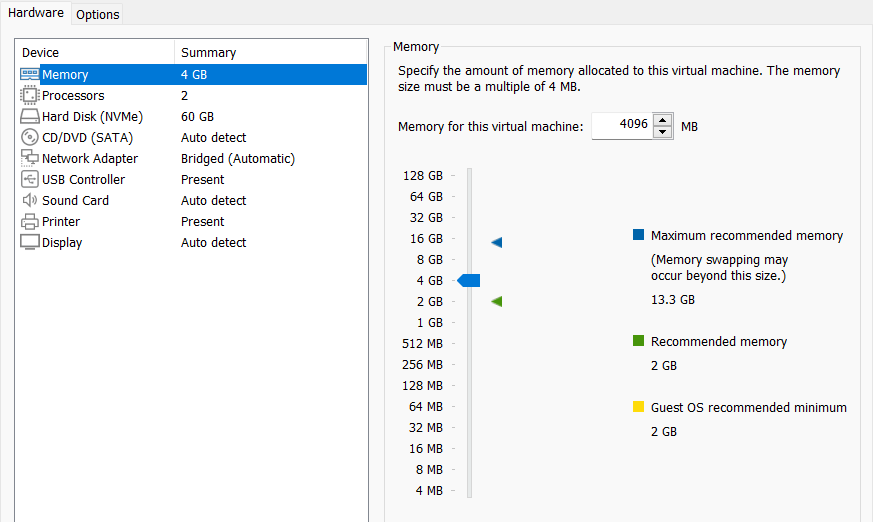
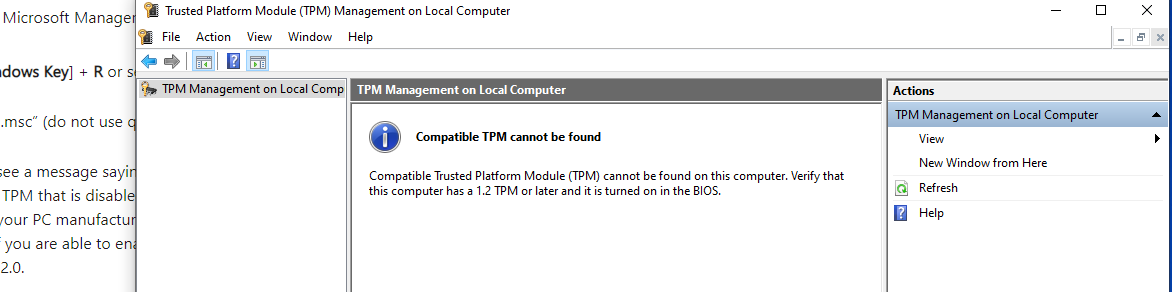
Conclusion
Utiliser l’outil PC Health Check est une étape essentielle pour déterminer si votre PC est prêt pour Windows 11. En suivant les étapes ci-dessus, vous pouvez facilement vérifier la compatibilité de votre système et décider de la meilleure voie à suivre. Restez informé et prenez des décisions éclairées pour votre mise à niveau vers Windows 11.